Εγκατάσταση χωρίς κεφάλι για Raspberry Pi
Με αυτή τη ρύθμιση Headless το μόνο που χρειάζεστε για να τρέξετε το Raspberry Pi σας είναι μια κάρτα μνήμης MicroSD και έναν προσαρμογέα ρεύματος. Μάθετε πώς να συνδέεστε στο Pi σας από τα Windows.
Απαιτήσεις
Υλικό
- Raspberry Pi
- Κάρτα MicroSD (16GB ή περισσότερο)
- Προσαρμογέας κάρτας MicroSD / Αναγνώστης καρτών SD
- Προσαρμογέας ρεύματος
- Windows PC
Λογισμικό
Βεβαιωθείτε ότι έχετε στη διάθεσή σας όλες τις απαιτήσεις υλικού και κατεβάστε το δωρεάν λογισμικό που θα χρειαστούμε για αυτή τη ρύθμιση.
Βήματα
- 1 Διαμόρφωση του λειτουργικού συστήματος
- 2 Συνδεθείτε στο Headless μέσω SSH
- 3 Ενεργοποίηση διακομιστή VNC
- 4 Σύνδεση του Headless μέσω του VNC Viewer
1 Διαμόρφωση του λειτουργικού συστήματος
Συνδέστε τη MicroSD στον υπολογιστή με τα Windows. Χρησιμοποιώ έναν προσαρμογέα MicroSD σε SD, καθώς ο υπολογιστής μου διαθέτει υποδοχή κάρτας SD.
Ανοίξτε το Raspberry Pi Imager και επιλέξτε την κάρτα MicroSD. Επιλέξτε το Raspberry Pi OS (32-bit) αν θέλετε ένα περιβάλλον επιφάνειας εργασίας. Αν όχι, η καλύτερη επιλογή είναι το Raspberry Pi OS Lite (32-bit).
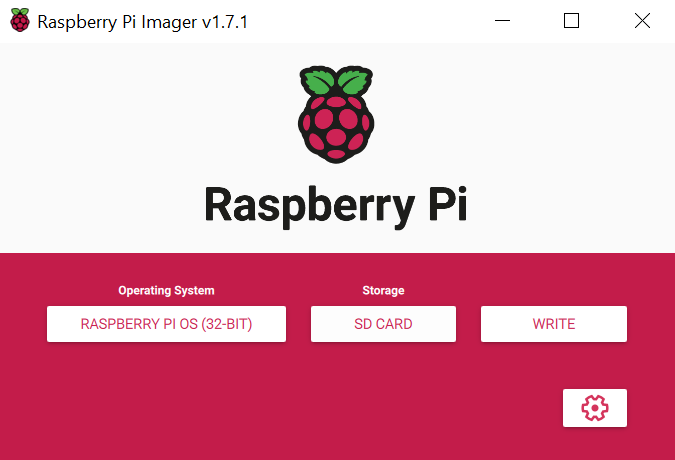
Κάντε κλικ στο εικονίδιο ρυθμίσεων στην κάτω δεξιά γωνία ή Ctrl+Shift+x για να ανοίξετε τις επιλογές για προχωρημένους.
Στις επιλογές για προχωρημένους επιλέξτε Ενεργοποίηση SSH και Χρήση ελέγχου ταυτότητας με κωδικό πρόσβασης. Μπορείτε να ορίσετε το προεπιλεγμένο όνομα χρήστη και τον κωδικό πρόσβασης, εάν το επιθυμείτε. Ενεργοποίηση Ρύθμιση Wifi, δώστε το SSID και τον κωδικό πρόσβασής σας και επιλέξτε τη χώρα του Wifi σας.
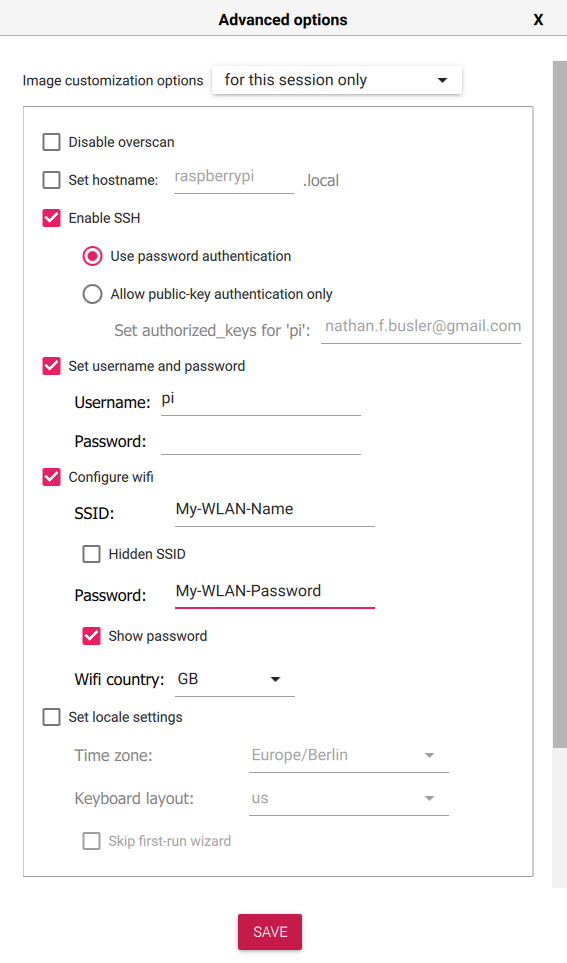
Αποθηκεύστε τις ρυθμίσεις και κάντε κλικ στο Γράψτε κουμπί. Θα χρειαστούν μερικά λεπτά έως ότου γίνει η μεταφόρτωση του λειτουργικού συστήματος στην κάρτα MicroSD.
Μόλις γίνει αυτό, συνδέστε την κάρτα MicroSD στο Raspberry Pi και ενεργοποιήστε το. Και πάλι θα πρέπει να περιμένετε περίπου ένα λεπτό πριν συνεχίσετε με το επόμενο βήμα, επειδή το Pi χρειάζεται λίγο χρόνο για να εκκινήσει και να συνδεθεί στο Wifi σας.
Συγχαρητήρια! Το Pi σας είναι τώρα έτοιμο για χρήση χωρίς κεφάλι.
2 Συνδεθείτε στο Headless μέσω SSH
Τώρα πρέπει να μάθετε τη διεύθυνση IP του Pi σας. Ο ευκολότερος τρόπος για να ελέγξετε την IP από τα Windows είναι να χρησιμοποιήσετε τη γραμμή εντολών. Πατήστε Ctrl+r και πληκτρολογήστε cmd για να ξεκινήσετε τη γραμμή εντολών.
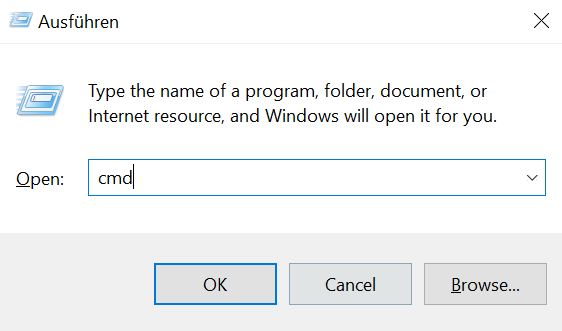
Το τυπικό όνομα κεντρικού υπολογιστή ενός Raspberry Pi είναι raspberrypi.local εκτός αν το έχετε ρυθμίσει διαφορετικά στις προηγμένες επιλογές του Raspberry Pi Imager παραπάνω. Έτσι, για να μάθετε τη διεύθυνση IP εκτελέστε
nslookup raspberrypiΘα πρέπει να δείτε κάτι τέτοιο.

Η πρώτη ΠΕ στο πλαίσιο Διευθύνσεις: είναι η IP που ψάχνουμε, στην περίπτωσή μου 192.168.1.140
Αν λάβετε ένα σφάλμα, το Pi σας μπορεί να μην έχει εκκινήσει ακόμα ή να μην είναι συνδεδεμένο στο Wifi. Ελέγξτε ξανά τις ρυθμίσεις του Raspberry Pi Imager για να βεβαιωθείτε ότι δεν υπάρχουν λάθη.
Τώρα που βρήκαμε τη διεύθυνση IP, το επόμενο βήμα για να ολοκληρώσουμε την εγκατάσταση του Headless είναι να χρησιμοποιήσουμε το PuTTY για να ξεκινήσουμε μια σύνοδο SSH. SSH σημαίνει Secure SHell και είναι ένας τρόπος απομακρυσμένης σύνδεσης σε συσκευές.
Ξεκινήστε το PuTTY και πληκτρολογήστε τη διεύθυνση IP στο πεδίο Όνομα κεντρικού υπολογιστή (ή διεύθυνση IP) πεδίο. Βεβαιωθείτε ότι SSH έχει επιλεγεί ως τύπος σύνδεσης και κάντε κλικ στο Ανοίξτε το.
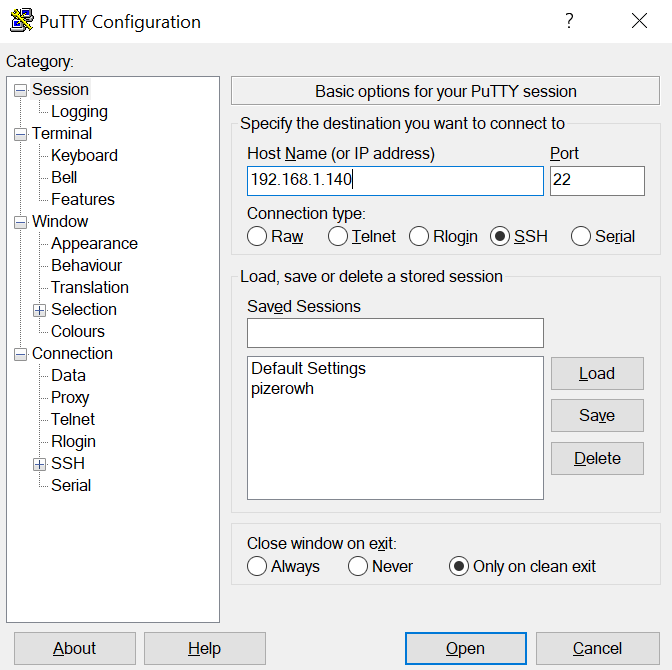
Συνδεθείτε στο Pi σας. Το τυπικό όνομα χρήστη είναι pi και ο τυπικός κωδικός πρόσβασης είναι βατόμουρο. Φροντίστε να αλλάξετε τον κωδικό πρόσβασης κατά την πρώτη χρήση.
Αν χρειάζεστε πρόσβαση μόνο στην κονσόλα του Raspberry Pi, τότε έχετε τελειώσει σε αυτό το σημείο. Ωστόσο, αν θέλετε να αποκτήσετε πρόσβαση στο περιβάλλον της επιφάνειας εργασίας, τότε συνεχίστε.
3 Ενεργοποίηση διακομιστή VNC
Εφόσον πρόκειται να χρησιμοποιήσουμε το VNC Viewer για την εμφάνιση της επιφάνειας εργασίας, πρέπει να ενεργοποιήσουμε τον διακομιστή VNC στο Raspberry Pi. Ευτυχώς αυτό είναι αρκετά απλό.
Στο PuTTY SSH Session εκτελέστε
sudo raspi-configΕπιλέξτε 3 Επιλογές διασύνδεσης, τότε I3 VNC και τέλος Ναι και OK.
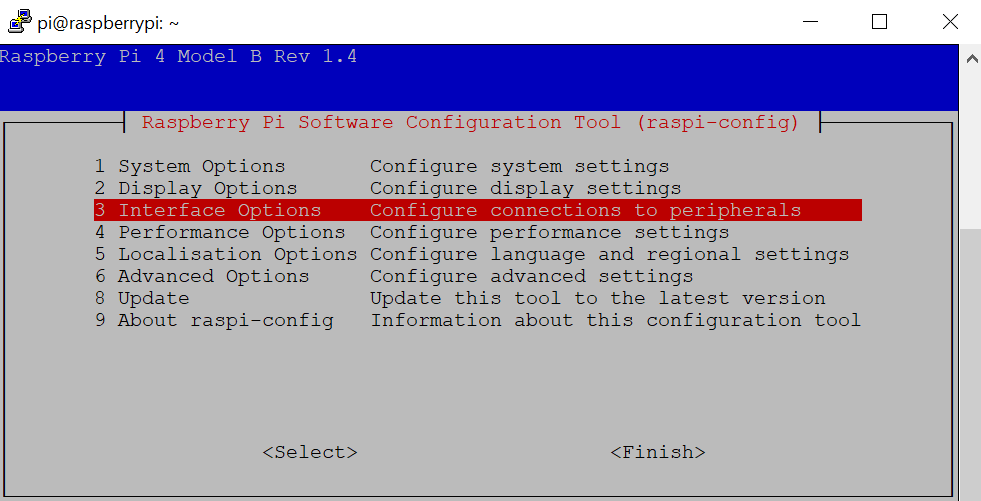
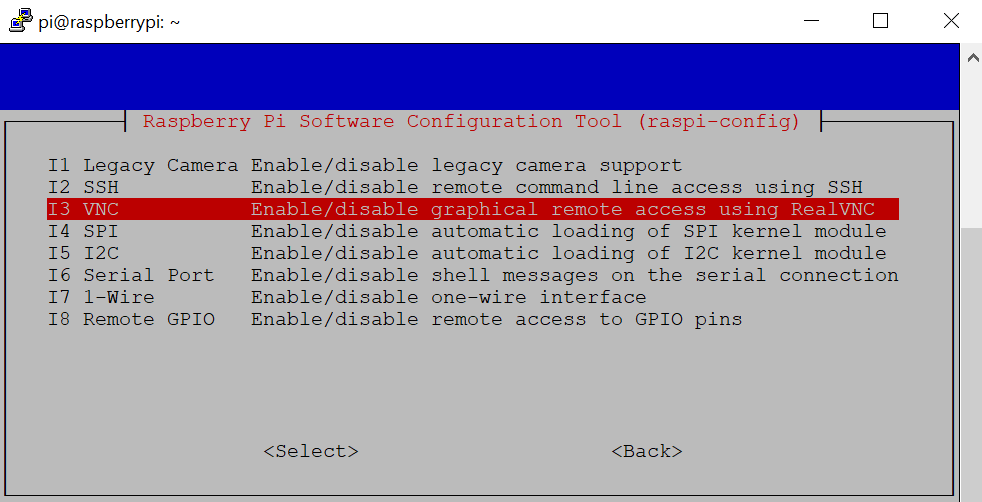
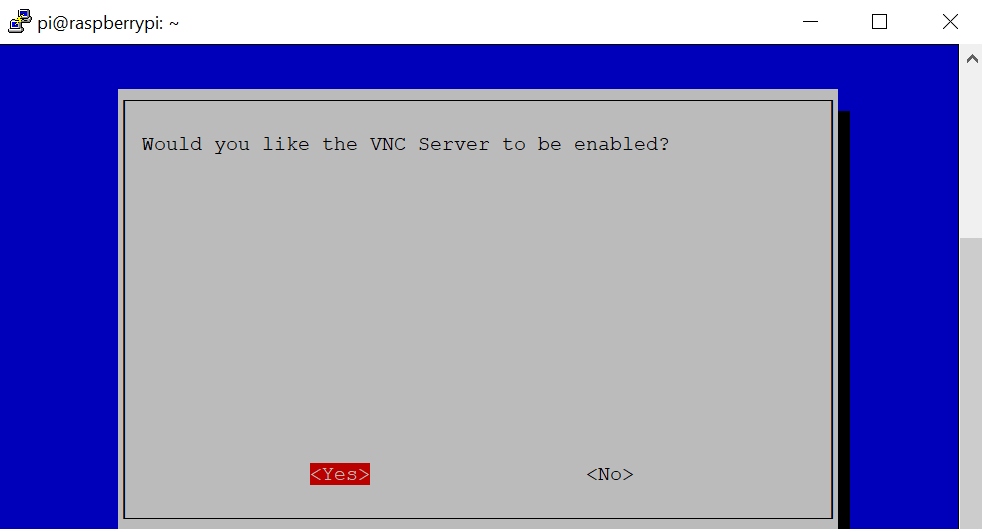
Μπορείτε να εγκαταλείψετε τη σύνοδο PuTTY SSH κλείνοντας το παράθυρο ή εκτελώντας την εντολή
exit4 Σύνδεση του Headless μέσω του VNC Viewer
Ανοίξτε το VNC Viewer και εισαγάγετε τη διεύθυνση IP του Pi σας.

Θα σας ζητηθεί να εισαγάγετε τα διαπιστευτήρια σύνδεσής σας.
Και ιδού! Τώρα θα πρέπει να δείτε το αγαπημένο σας περιβάλλον Raspberry Pi Desktop.